I dati dei proprietari sono stati uniti al layer Parcels e il risultato è stato salvato in un nuovo archivio dati. È possibile utilizzare le informazioni combinate per creare una proprietà calcolata. Tale proprietà è il risultato di un'espressione, in questo caso l'ultimo prezzo di vendita diviso per l'area.
Come creare una proprietà calcolata utilizzando i dati uniti
- Se la Tabella dati non è rimasta aperta dall'esercizio precedente, selezionare il layer Parcels in Gestione visualizzazioni e fare clic su Tabella.
- Nella parte inferiore della Tabella dati, fare clic su Opzioni
 Crea calcolo.
Crea calcolo. - Nella finestra di dialogo Crea calcolo, assegnare il nome "ValueByArea" alla proprietà calcolata.
- Fare clic su Proprietà. In Proprietà numeriche, selezionare Assessor| LAST SALES PRICE.
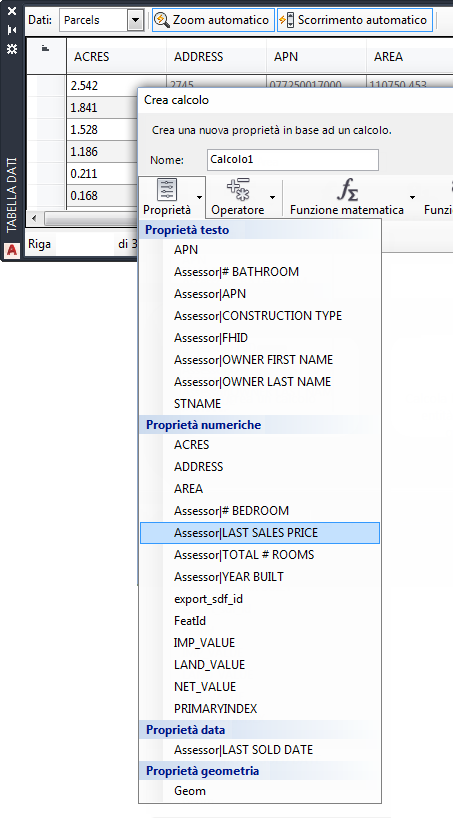
Tutte le proprietà relative a questa classe di entità geografiche sono contenute nell'elenco Proprietà.
- Fare clic sull'operatore di divisione (carattere barra rovesciata).
- Fare clic su Geometriche
 Area2D.
Area2D. Questa opzione consente di calcolare l'area di un poligono.
- Posizionare il cursore all'interno delle parentesi con il testo "proprietà geometria" visualizzato. Nella descrizione comandi visualizzata, fare clic sull'opzione per l'immissione di una proprietà.
- Selezionare Geom dall'elenco Proprietà (in fondo).
Ogni entità geografica spaziale dispone di una proprietà geometria utilizzabile per calcolare l'area o la lunghezza.
- Fare clic su Convalida per assicurarsi che l'espressione rappresenti un calcolo valido.
- Quando viene visualizzato il testo "L'espressione è valida", fare clic su OK per creare la proprietà calcolata e tornare alla Tabella dati.
Scorrere verso destra nella Tabella dati per visualizzare il nuovo campo. Quest'ultimo sarà grigio, per indicare che rappresenta una proprietà calcolata, e non può essere modificato.
- Chiudere la Tabella dati.
Situazione
Sono state unite informazioni di un database di Microsoft Access ad un layer contenente particelle. Il layer è stato salvato in un nuovo file SDF esterno per renderne tutti i dati disponibili per un uso futuro. La nuova fonte dati è stata utilizzata per creare una proprietà calcolata.
Per procedere con questa esercitazione, passare alla Lezione 4: Applicazione di temi alle entità geografiche poligonali.